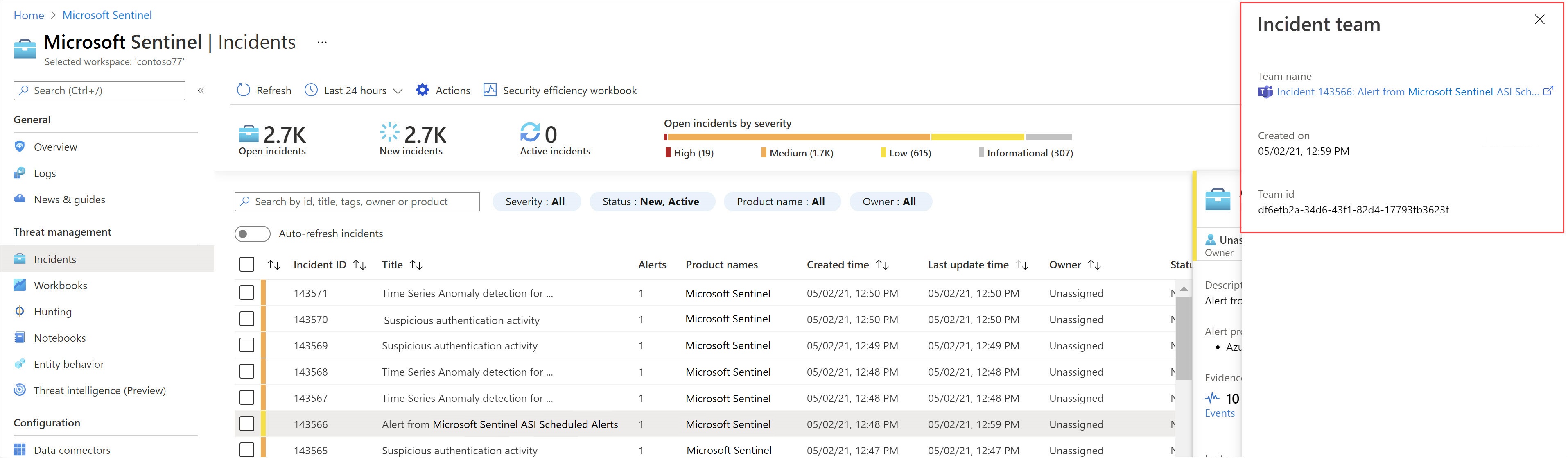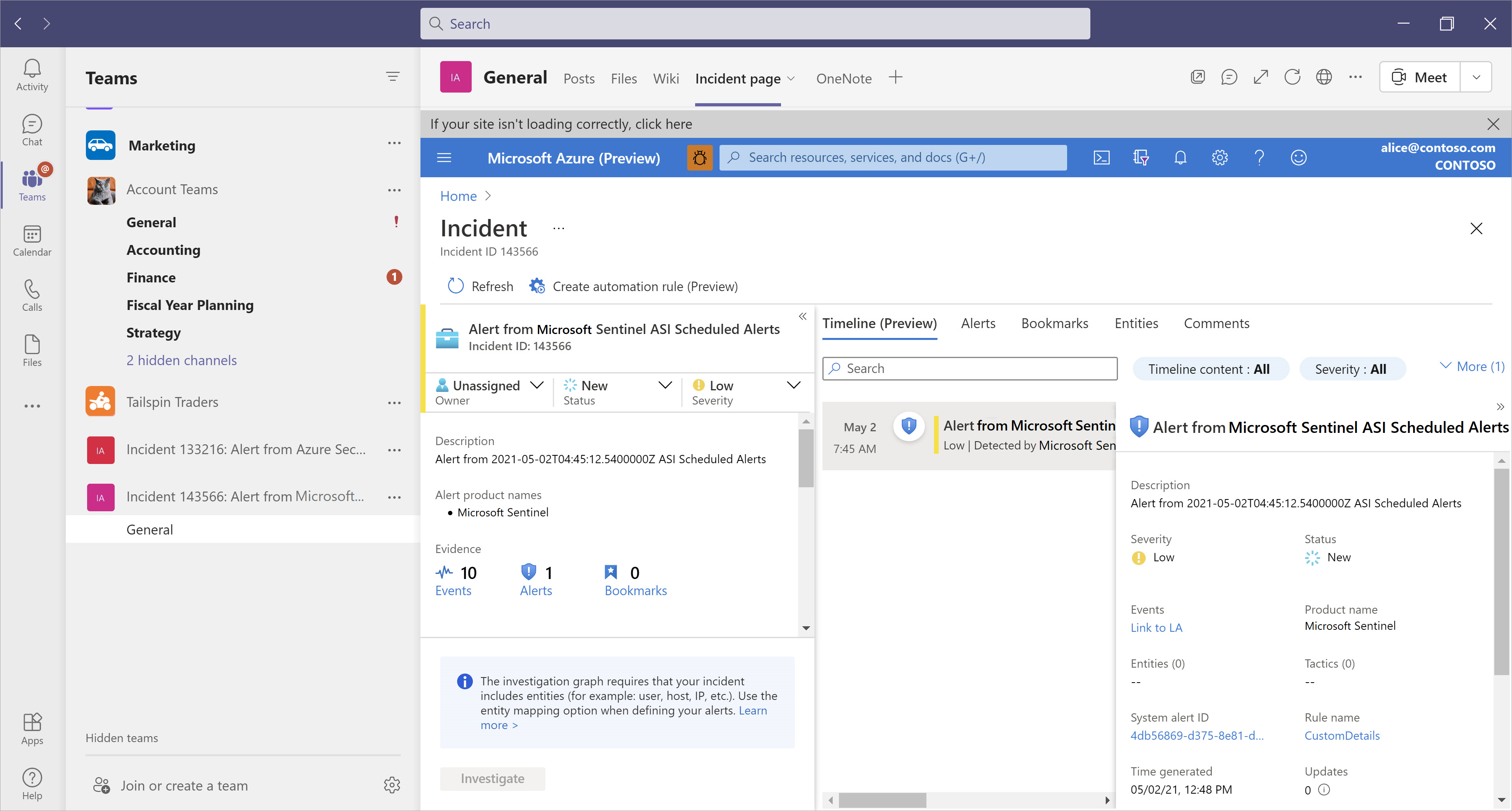Colaborar no Microsoft Teams (Pré-visualização pública)
O Microsoft Sentinel suporta uma integração direta com o Microsoft Teams, permitindo que você entre diretamente no trabalho em equipe em incidentes específicos.
Importante
A integração com o Microsoft Teams está atualmente em pré-visualização. Consulte os Termos de Utilização Suplementares das Pré-visualizações do Microsoft Azure para obter os termos legais adicionais que se aplicam às funcionalidades do Azure que estão em versão beta, pré-visualização ou ainda não disponibilizadas para disponibilidade geral.
Descrição geral
A integração com o Microsoft Teams diretamente do Microsoft Sentinel permite que suas equipes colaborem perfeitamente em toda a organização e com partes interessadas externas.
Use o Microsoft Teams com uma equipe de incidentes do Microsoft Sentinel para centralizar sua comunicação e coordenação entre o pessoal relevante. As equipes de incidentes são especialmente úteis quando usadas como uma ponte de conferência dedicada para incidentes contínuos de alta gravidade.
As organizações que já usam o Microsoft Teams para comunicação e colaboração podem usar a integração do Microsoft Sentinel para trazer dados de segurança diretamente para suas conversas e trabalho diário.
Uma equipe de incidentes do Microsoft Sentinel sempre tem os dados mais atualizados e recentes do Microsoft Sentinel, garantindo que suas equipes tenham os dados mais relevantes à mão.
Permissões obrigatórias
Para criar equipas a partir do Microsoft Sentinel:
O usuário que cria a equipe deve ter permissões de gravação de incidente no Microsoft Sentinel. Por exemplo, a função Microsoft Sentinel Responder é uma função mínima ideal para esse privilégio.
O usuário que cria a equipe também deve ter permissões para criar equipes no Microsoft Teams.
Qualquer usuário do Microsoft Sentinel, incluindo usuários com as funções de Leitor, Respondente ou Colaborador , pode obter acesso à equipe criada solicitando acesso.
Use uma equipe de incidentes para investigar
Investigue em conjunto com uma equipa de incidentes integrando o Microsoft Teams diretamente a partir do seu incidente.
Para criar sua equipe de incidentes:
No Microsoft Sentinel, na grade Incidentes de gerenciamento de>ameaças , selecione o incidente que você está investigando no momento.
Na parte inferior do painel de incidentes que aparece à direita, selecione Ações>Criar equipe (Visualização).
O painel Equipe de incidentes é aberto à direita. Defina as seguintes configurações para sua equipe de incidentes:
Nome da equipe: definido automaticamente como o nome do seu incidente. Modifique o nome conforme necessário para que seja facilmente identificável para você.
Descrição da equipe: insira uma descrição significativa para sua equipe de incidentes.
Adicionar grupos e membros: selecione um ou mais usuários e/ou grupos do Microsoft Entra para adicionar à sua equipe de incidentes. À medida que você seleciona usuários e grupos, eles aparecerão na lista Grupos e usuários selecionados: abaixo da lista Adicionar grupos e membros .
Gorjeta
Se você trabalha regularmente com os mesmos usuários e grupos, convém selecionar a estrela
 ao lado de cada um na lista Grupos e usuários selecionados para salvá-los como favoritos.
ao lado de cada um na lista Grupos e usuários selecionados para salvá-los como favoritos.Os favoritos são selecionados automaticamente da próxima vez que criar uma equipa. Se você quiser remover um favorito da próxima equipe que criar, selecione Excluir
 ou selecione a estrela
ou selecione a estrela  novamente para remover a equipe de seus favoritos.
novamente para remover a equipe de seus favoritos.
Quando terminar de adicionar usuários e grupos, selecione Criar equipe para criar sua equipe de incidentes.
O painel de incidentes é atualizado, com um link para sua nova equipe de incidentes sob o título Nome da equipe .
Selecione o link de integração do Teams para alternar para o Microsoft Teams, onde todos os dados sobre o incidente estão listados na guia da página Incidente.
Continue a conversa sobre a investigação no Teams pelo tempo que for necessário. Você tem todos os detalhes do incidente diretamente nas equipes.
Gorjeta
Se precisar de adicionar utilizadores individuais à sua equipa, pode fazê-lo no Microsoft Teams utilizando o botão Adicionar mais pessoas no separador Publicações .
Quando você fecha um incidente, a equipe de incidentes relacionada que você criou no Microsoft Teams é arquivada. Se o incidente for reaberto, a equipe de incidentes relacionada também será reaberta no Microsoft Teams para que você possa continuar sua conversa, exatamente de onde parou.
Próximos passos
Para obter mais informações, consulte: